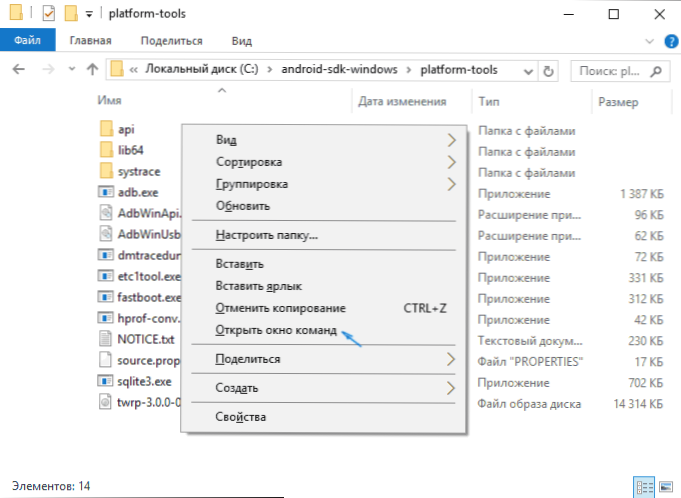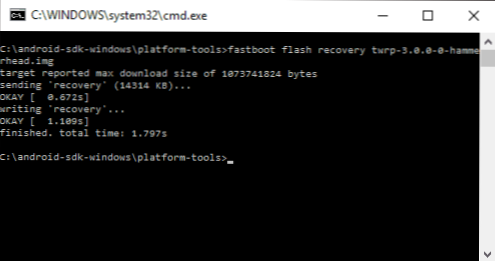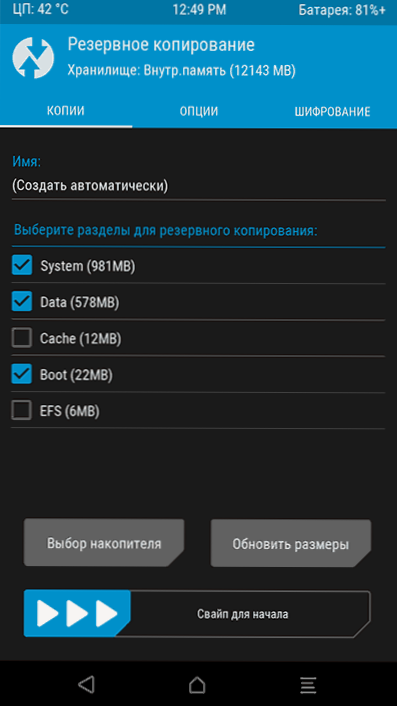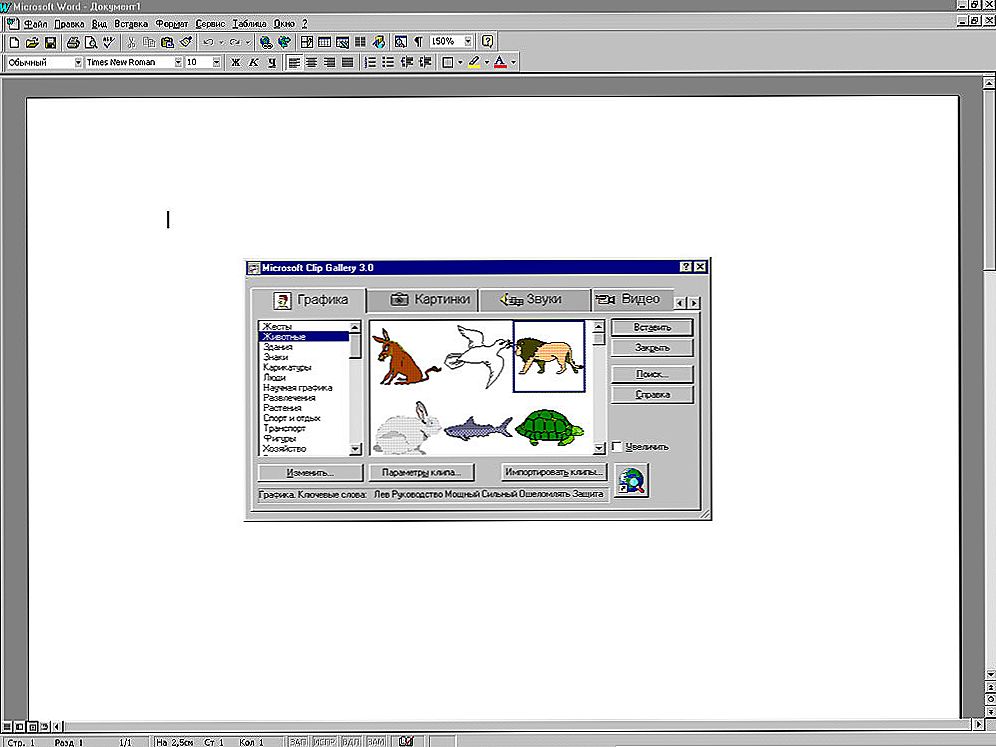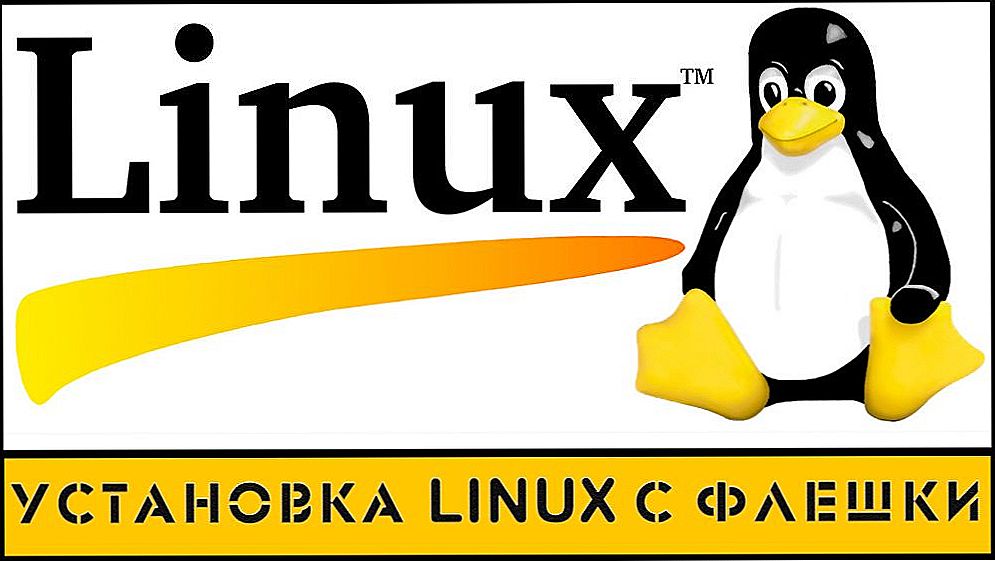W tej instrukcji krok po kroku, jak zainstalować niestandardowe odzyskiwanie na Androida na przykładzie popularnej obecnie wersji TWRP lub Team Win Recovery Project. Instalowanie innego niestandardowego odzyskiwania w większości przypadków odbywa się w ten sam sposób. Ale najpierw, co to jest i dlaczego może być potrzebne.
W tej instrukcji krok po kroku, jak zainstalować niestandardowe odzyskiwanie na Androida na przykładzie popularnej obecnie wersji TWRP lub Team Win Recovery Project. Instalowanie innego niestandardowego odzyskiwania w większości przypadków odbywa się w ten sam sposób. Ale najpierw, co to jest i dlaczego może być potrzebne.
Wszystkie urządzenia z systemem Android, w tym telefon lub tablet, mają wstępnie zainstalowane odzyskiwanie (środowisko przywracania) zaprojektowane tak, aby móc przywrócić telefon do ustawień fabrycznych, aktualizacji oprogramowania układowego i niektórych zadań diagnostycznych. Aby rozpocząć odzyskiwanie, zwykle używasz dowolnej kombinacji fizycznych przycisków na urządzeniu, które jest wyłączone (może być inne dla różnych urządzeń) lub ADB z zestawu SDK systemu Android.
Wstępnie zainstalowane odzyskiwanie ma jednak ograniczone możliwości i dlatego wielu użytkowników Androida staje przed wyzwaniem instalacji niestandardowego odzyskiwania (czyli zewnętrznego środowiska ratunkowego) z zaawansowanymi funkcjami. Na przykład TRWP, uważane za część tej instrukcji, pozwala tworzyć pełne kopie zapasowe urządzenia z systemem Android, instalować oprogramowanie układowe lub uzyskać uprawnienia administratora do urządzenia.
Uwaga: wszystkie działania opisane w instrukcjach są wykonywane na własne ryzyko: teoretycznie mogą prowadzić do utraty danych, urządzenie nie włącza się lub nie działa poprawnie. Przed wykonaniem opisanych czynności zapisz ważne dane w dowolnym miejscu poza urządzeniem z Androidem.
Przygotowanie do niestandardowego oprogramowania do odzyskiwania TWRP
Przed przystąpieniem do bezpośredniej instalacji odzyskiwania po stronie trzeciej, musisz odblokować bootloader na urządzeniu z Androidem i włączyć debugowanie USB. Szczegóły dotyczące wszystkich tych działań są zapisane w osobnej instrukcji: Jak odblokować bootloader bootloadera na Androida (otwiera się w nowej karcie).
Ta sama instrukcja opisuje instalację Narzędzia platformy Android SDK - komponenty, które będą wymagane do oprogramowania wewnętrznego środowiska przywracania.
Po wykonaniu wszystkich tych operacji pobierz niestandardowy plik odzyskiwania odpowiedni dla telefonu lub tabletu. Możesz pobrać TWRP z oficjalnej strony. https://twrp.me/Devices/ (Zalecam po wybraniu urządzenia, aby użyć pierwszej z dwóch opcji w sekcji Pobierz linki).

Możesz zapisać pobrany plik w dowolnym miejscu na komputerze, ale dla wygody umieszczam go w folderze Platform-tools z zestawem SDK systemu Android (aby nie określać ścieżek podczas wykonywania poleceń, które będą używane później).
A więc, aby przygotować Androida do instalowania niestandardowego odzyskiwania:
- Odblokuj bootloader.
- Włącz debugowanie USB i na razie możesz wyłączyć telefon.
- Pobierz Narzędzia platformy Android SDK (jeśli nie zostało to zrobione podczas odblokowywania programu ładującego, tj. Zostało to zrobione w inny sposób niż to, co opisałem)
- Pobierz plik z odzyskiwania (format pliku .img)
Tak więc, jeśli wszystkie czynności są wykonywane, jesteśmy gotowi na oprogramowanie.
Jak zainstalować niestandardowe odzyskiwanie w systemie Android
Zaczynamy pobierać plik środowiska odzyskiwania innej firmy na urządzenie. Procedura będzie następująca (opisano instalację w systemie Windows):
- Przejdź do trybu fastboot na Androidzie. Z reguły, aby to zrobić, przy wyłączonym urządzeniu, należy nacisnąć i przytrzymać przyciski regulacji głośności i zmniejszania mocy, aż pojawi się ekran Fastboot.
- Podłącz telefon lub tablet przez USB do komputera.
- Przejdź do komputera w folderze za pomocą narzędzi platformy, przytrzymaj klawisz Shift, kliknij prawym przyciskiem myszy puste miejsce w tym folderze i wybierz "Otwórz okno poleceń".
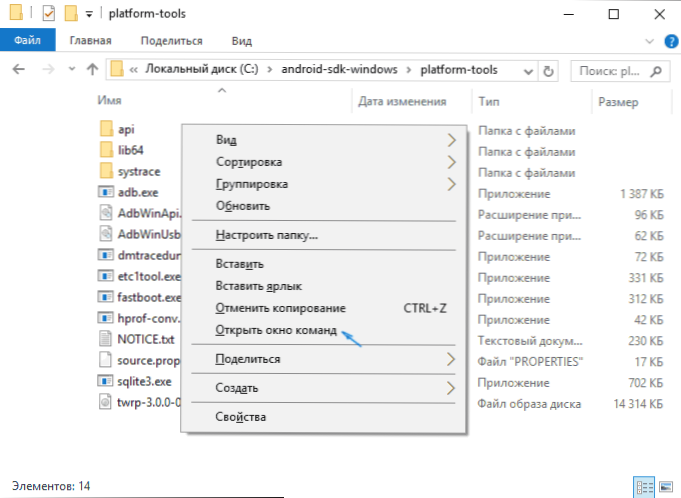
- Wprowadź polecenie fastboot flash recovery recovery.img i naciśnij Enter (tutaj recovery.img jest ścieżką do pliku z odzyskiwania, jeśli znajduje się w tym samym folderze, możesz po prostu wpisać nazwę tego pliku).
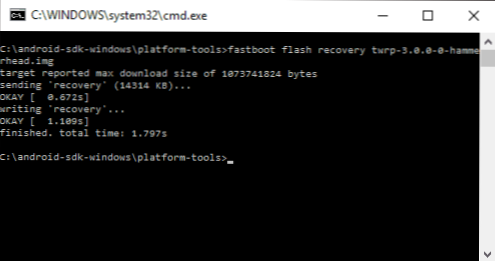
- Po wyświetleniu komunikatu, że operacja została zakończona, odłącz urządzenie od USB.
Wykonano, zainstalowano niestandardowe odzyskiwanie TWRP. Próbujemy uciekać.
Rozpoczęcie i początkowe wykorzystanie TWRP
Po ukończeniu instalacji niestandardowego odzyskiwania nadal będziesz znajdował się na ekranie szybkiego uruchamiania. Wybierz opcję Tryb odzyskiwania (zwykle za pomocą klawiszy głośności i potwierdzenia - krótko naciskając przycisk zasilania).

Po pierwszym pobraniu TWRP zostaniesz poproszony o wybór języka, a także wybierz tryb działania - tylko do odczytu lub "zezwól na zmiany".

W pierwszym przypadku będzie można użyć niestandardowego odzyskiwania tylko raz, a po ponownym uruchomieniu urządzenia zniknie ono (czyli do każdego użycia trzeba będzie wykonać opisane powyżej kroki 1-5, ale system pozostanie niezmieniony). W drugim środowisku odzyskiwania pozostanie na partycji systemowej i można go pobrać w razie potrzeby. Zalecam również, aby nie oznaczać pozycji "Nie pokazuj tego ponownie podczas ładowania", ponieważ ten ekran może być nadal potrzebny później, jeśli zdecydujesz się zmienić decyzję o zezwoleniu na zmiany.

Następnie znajdziesz się na głównym ekranie Team Win Recovery Project po rosyjsku (jeśli wybrałeś ten język), gdzie możesz:
- Pliki Flash ZIP, na przykład SuperSU dla dostępu root. Zainstaluj oprogramowanie wbudowane innej firmy.
- Wykonaj pełną kopię zapasową urządzenia z systemem Android i przywróć je z kopii zapasowej (będąc w TWRP, możesz podłączyć swoje urządzenie przez MTP do komputera, aby skopiować utworzone kopie zapasowe z Androidem na komputer). Polecam wykonanie tej akcji przed kontynuowaniem dalszych eksperymentów na oprogramowaniu układowym lub uzyskiwaniu Root.
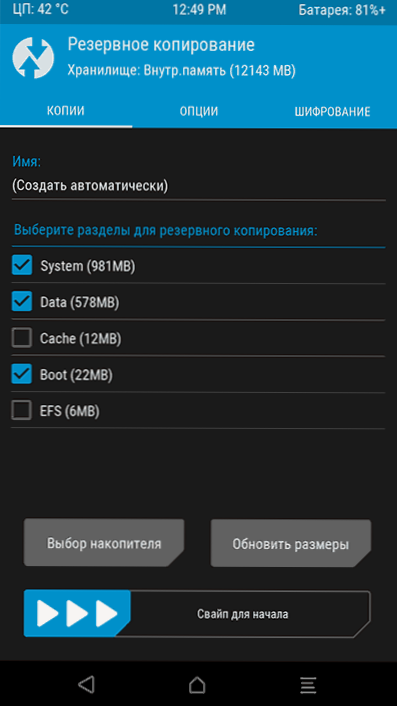
- Wykonaj reset urządzenia, usuwając dane.
Jak widać, wszystko jest dość proste, chociaż na niektórych urządzeniach mogą występować pewne cechy, w szczególności niezrozumiały ekran Fastboot z językiem innym niż angielski lub niemożność odblokowania Bootloadera. Jeśli natkniesz się na coś podobnego, polecam poszukać informacji o oprogramowaniu i instalacji odzyskiwania konkretnie dla twojego telefonu lub tabletu z Androidem - z dużym prawdopodobieństwem możesz znaleźć przydatne informacje na temat forów właścicieli tego samego urządzenia.